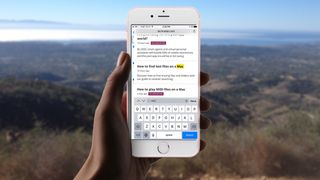웹 페이지에서 찾고 있는 항목이 실제로 페이지에 있는지 궁금했지만 정확히 찾고 있는 내용을 전체 페이지를 스캔할 시간이 없었습니까? 데스크탑에서 Mac 용 Safari 는 이에 대한 솔루션을 제공합니다. Command + F를 눌러 대화 상자를 불러오고 웹 페이지의 전체 텍스트 검색을 시작합니다. 그러나 iPhone 또는 iPad 에서는 다른 이야기입니다 .
키보드를 사용하는 경우 iOS에서 Command + F 키보드 단축키를 사용할 수도 있지만 iOS 9 의 Safari에서 검색 옵션에 액세스하는 다른 방법이 있습니다 . 방법은 다음과 같습니다.
1. 사파리를 엽니다.
2. 웹사이트로 이동합니다.
3. 공유 버튼(화살표가 있는 사각형)을 눌러 공유 시트를 불러옵니다.
4. 작업 목록(아이콘 맨 아래 행)에서 필요한 경우 스와이프하고 "페이지에서 찾기"를 선택합니다.
5. 키보드 위에 나타나는 텍스트 표시줄에 찾고 있는 단어나 구를 입력한 다음 검색을 누릅니다.
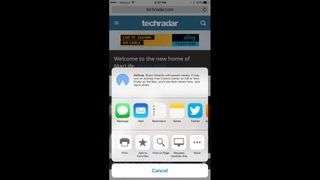
또는 이전 버전의 iOS에도 포함된 기능인 내비게이션 바를 통해 단어를 검색할 수 있습니다. 이 방식으로 검색하려면 탐색 모음의 검색/URL 필드에 찾고 있는 작업을 입력한 다음 페이지를 아래로 스크롤하여 "이 페이지에서" 제목을 확인합니다. 단어를 탭하면 방금 방문한 웹 페이지로 다시 이동합니다.
사용한 방법에 관계없이 페이지에 단어나 구가 있으면 강조 표시됩니다. 일치하지 않는 경우 "일치 항목 없음" 메시지가 표시됩니다. 단어가 두 번 이상 나타나면 검색 표시줄에서 위쪽 또는 아래쪽 화살표를 탭하여 웹 페이지에서 일치 항목 사이를 이동합니다.